Für viele Apple-Benutzer ist Safari der beliebteste Webbrowser. Es ist bereits auf Ihr iPhone, Mac und iPad heruntergeladen – aus dieser Perspektive ergibt es also Sinn. Abgesehen von der Bequemlichkeit finden Sie jedoch mehrere nützliche Tools, die die Verwendung der App erleichtern.
Verwandte Lektüre:
Safari hat viele Tipps und Tricks, die Sie vielleicht nicht kennen bewusst. Eine davon ist die Möglichkeit, auf Websites zu suchen, ohne diese Website tatsächlich zu besuchen. Es ist als Safari Quick Website Search bekannt, und diese Anleitung zeigt Ihnen, wie Sie es verwenden – zusammen mit anderen nützlichen Informationen, die Sie beachten sollten.
Was ist Safari Quick Website Search?
Was ist Safari Quick Website Search?
Was ist Safari Quick Website Search?
Was ist Safari Quick Website Search?
h2>
Die Safari-Website-Suche ist eine Funktion, mit der Sie nach Seiten auf Websites suchen können, ohne die Website besuchen zu müssen. In der Suchleiste von Safari können Sie einen Begriff mit dem Seitennamen eingeben.
Wenn Sie Ihr Apple-Gerät zum ersten Mal verwenden, werden noch keine Verknüpfungen erstellt. Sie können diese jedoch selbst herstellen; Wie Sie dem Beispiel unten entnehmen können, hat der Autor eine für die dänische Version von Google und eine andere für die englische Wikipedia-Website.
Müssen Sie die Website-Suche für Safari manuell aktivieren?
Sie müssen die schnelle Website-Suche nicht manuell aktivieren; Die Funktion wird automatisch aktiviert, wenn Sie Ihren Mac, Ihr iPhone oder Ihr iPad einrichten. Sie müssen jedoch die Websites durchsuchen, für die Sie Verknüpfungen erstellen möchten, bevor Sie die Funktion richtig verwenden können.
Zwar müssen Sie Safari Quick Website Search nicht manuell aktivieren kann die Funktion ausschalten. Wir zeigen Ihnen später in diesem Artikel ausführlicher, wie das geht.
Benötige ich iOS 16, um die schnelle Website-Suche von Safari zu verwenden?
Obwohl viele der Funktionen von Safari verfügbar sind Für Benutzer, die die Herbst-2022-Updates von Apple heruntergeladen haben, ist dies bei der schnellen Website-Suche nicht der Fall. Das Tool gibt es seit iOS 8, also ist es ziemlich gut etabliert.
Viele Benutzer von Apple-Geräten haben mindestens iOS oder iPadOS 8 auf ihre Geräte heruntergeladen. Wenn Sie einen Mac verwenden, benötigen Sie mindestens macOS Yosemite.
So verwenden Sie die schnelle Website-Suche in Safari
Um die schnelle Website-Suche in Safari zu verwenden, benötigen Sie zunächst , um zu der Website zu gehen, auf der Sie die Funktion verwenden möchten. Suchen Sie danach nach einem Begriff, für den Sie die Ergebnisse anzeigen möchten.
Sobald Sie dies getan haben, sollten Sie sehen können, dass Ihr Gerät die schnelle Website-Suche aktiviert hat, indem Sie zu Einstellungen > Safari > Schnelle Website-Suche auf Ihrem iPhone oder iPad.
Für Mac-Benutzer öffnen Sie Safari und befolgen Sie diese Schritte:
1. Gehen Sie oben auf Ihrem Bildschirm zu Safari.
2. Wählen Sie Einstellungen, wenn das Dropdown-Menü erscheint.
3. Klicken Sie auf die Registerkarte Suchen.
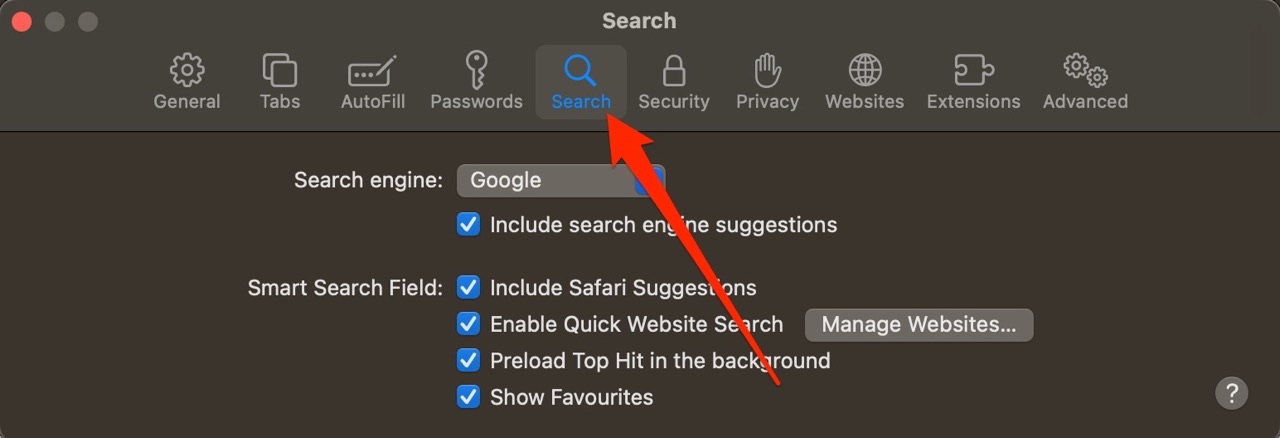
4. Klicken Sie neben dem Feld Schnelle Website-Suche auf die Schaltfläche Websites verwalten.
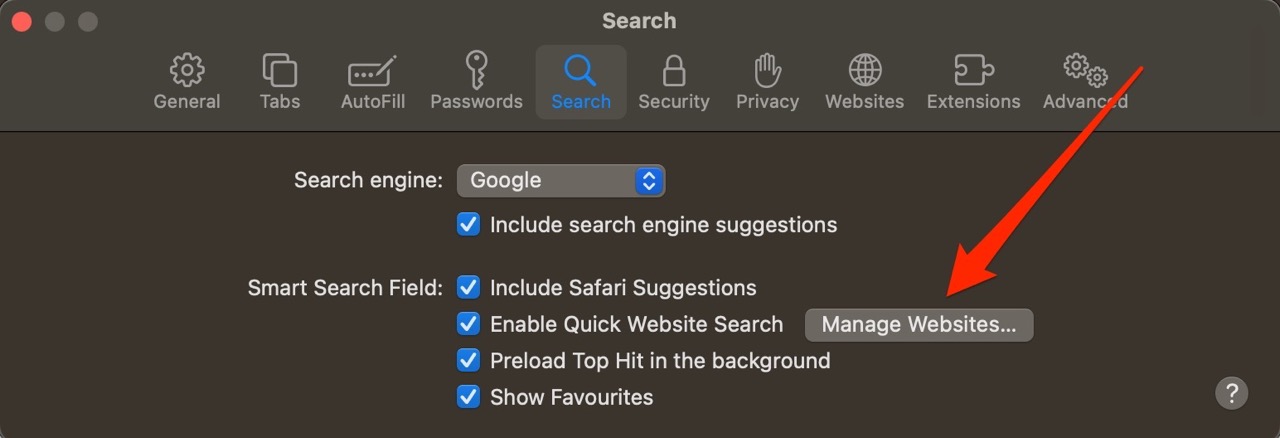
5. Hier sehen Sie Ihre Liste mit Websites. Scrollen Sie nach unten und prüfen Sie, ob die gewünschte Website jetzt zur Liste hinzugefügt wurde.
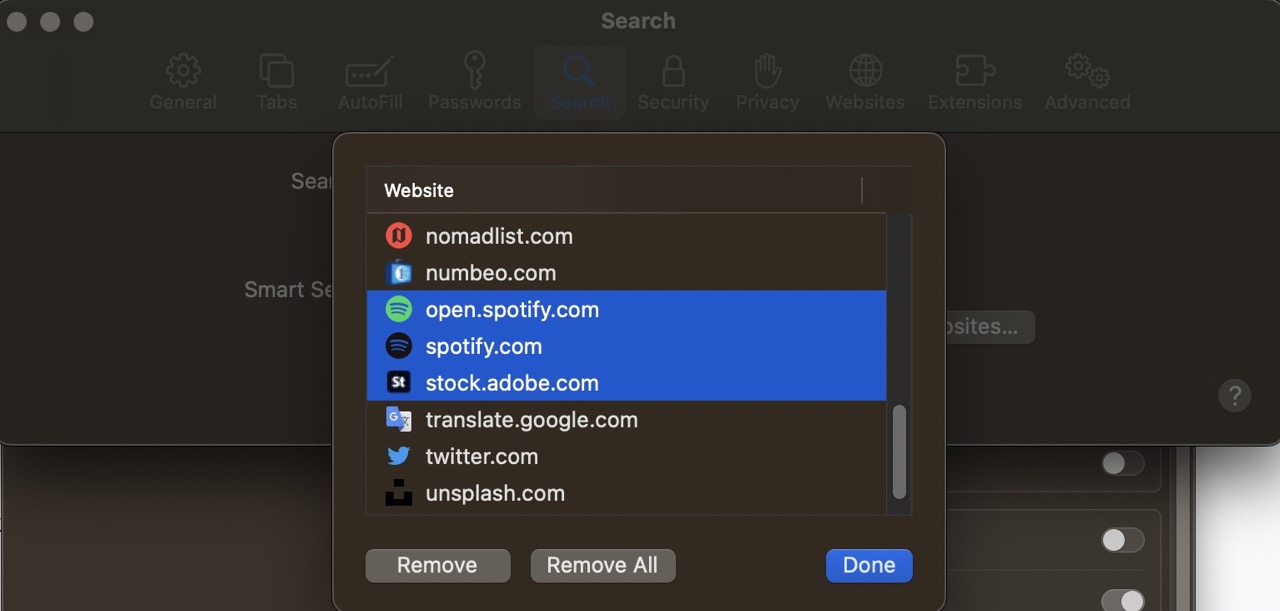
Können Sie die schnelle Website-Suche in Safari deaktivieren?
Wenn Sie nein Wenn Sie die schnelle Website-Suche in Safari nicht mehr verwenden möchten, können Sie die Funktion deaktivieren. Der Vorgang unterscheidet sich geringfügig, je nachdem, welches Apple-Gerät Sie verwenden. Um Ihnen das Nachvollziehen zu erleichtern, werden wir die Schritte in verschiedene Abschnitte unterteilen.
So deaktivieren Sie die schnelle Website-Suche für Safari auf iPhone und iPad
Wenn Sie möchten Um die schnelle Website-Suche in Safari für Ihr iPhone oder iPad zu deaktivieren, ist der Vorgang auf beiden identisch. Nachfolgend finden Sie die Schritte, die Sie befolgen müssen.
1. Öffnen Sie die Einstellungen-App auf Ihrem iPhone oder iPad.
2. Suchen Sie nach der Registerkarte Safari und klicken Sie darauf.
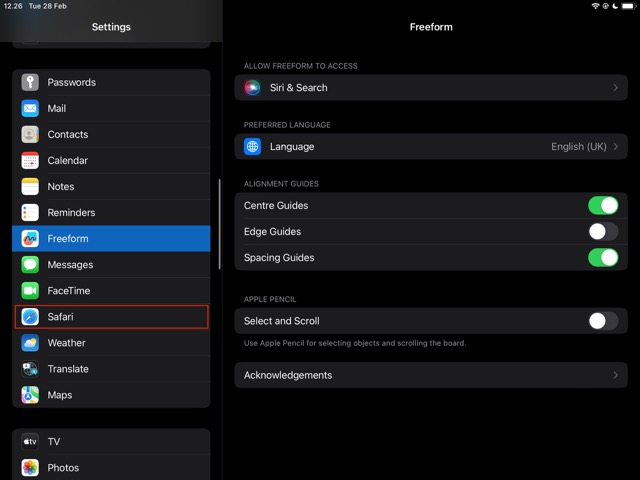
3. Wenn das Safari-Fenster geöffnet wird, klicken Sie auf Schnelle Website-Suche.
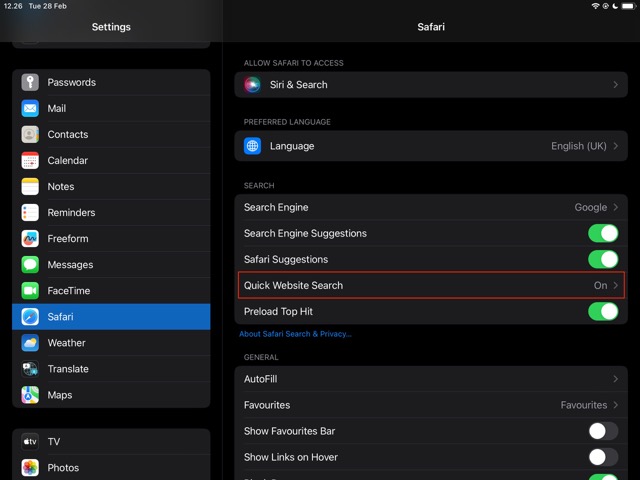
4. Oben sehen Sie den Schalter Schnelle Website-Suche. Deaktivieren Sie dies, sodass es nicht mehr grün ist.
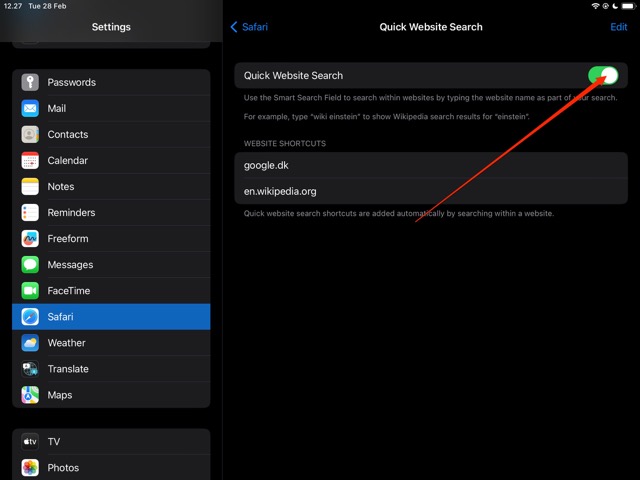
So deaktivieren Sie die schnelle Website-Suche für Safari auf dem Mac
Das Deaktivieren der schnellen Website-Suche für Safari ist etwas anders, wenn Sie es auf Ihrem Mac tun. Befolgen Sie stattdessen diese Schritte, um die gewünschten Ergebnisse zu erzielen.
1. Öffnen Sie Safari und gehen Sie zur Option Safari in der Symbolleiste oben auf Ihrem Bildschirm.
2. Klicken Sie auf Einstellungen, wenn Sie das Dropdown-Menü sehen, bevor Sie die Registerkarte Suche auswählen.
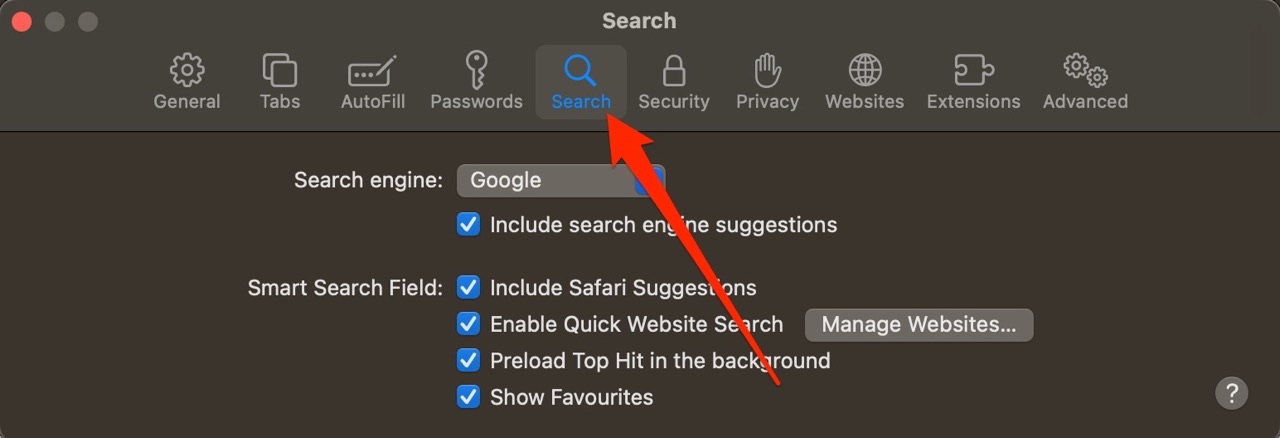
3. Deaktivieren Sie das Kontrollkästchen Schnelle Website-Suche aktivieren.
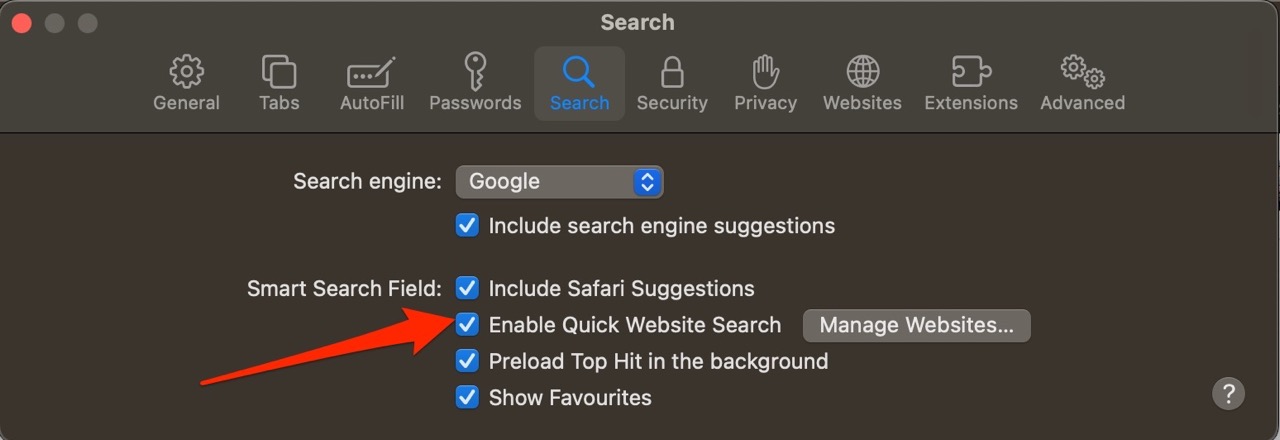
So entfernen Sie Websites aus der schnellen Website-Suche auf iPhone und iPad
Wenn Sie Wenn Sie nur ein paar Websites entfernen möchten, müssen Sie die schnelle Website-Suche nicht vollständig deaktivieren. Stattdessen können Sie diese spezifischen Websites einfach loswerden. Nachfolgend sind die Schritte aufgeführt, die Sie dazu befolgen müssen:
1. Gehen Sie zu Einstellungen > Safari > Schnelle Website-Suche.
2. Streichen Sie auf der Website, die Sie aus Ihrer schnellen Website-Suche entfernen möchten, nach links. Klicken Sie dann auf die Schaltfläche Löschen, wenn sie angezeigt wird.
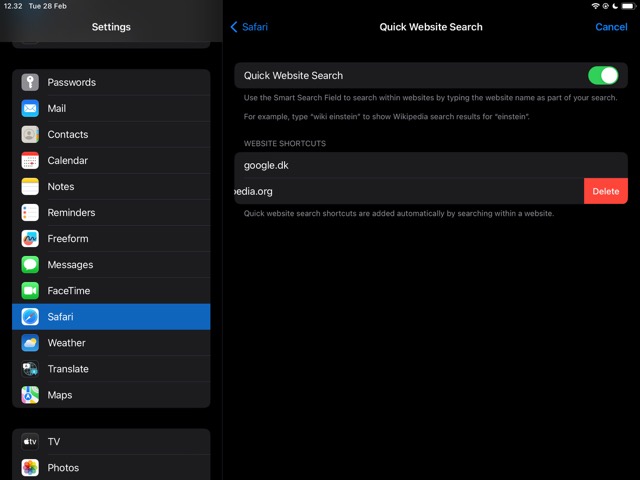
So entfernen Sie Websites aus der schnellen Website-Suche auf dem Mac
Wenn Sie Wenn Sie eine Website aus der schnellen Website-Suche auf Ihrem Mac entfernen möchten, ist der Vorgang etwas anders. Befolgen Sie diese Schritte:
1. Öffnen Sie Safari und gehen Sie zu Safari > Einstellungen > Suchen.
2. Klicken Sie neben Schnelle Website-Suche aktivieren auf Websites verwalten.
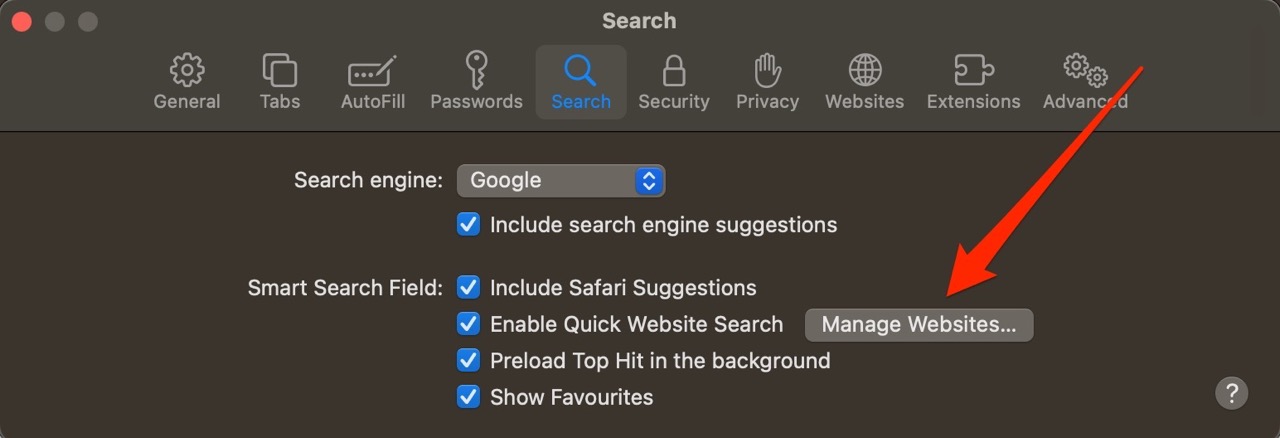
3. Wählen Sie die Websites aus, die Sie entfernen möchten. Tippen Sie dann auf die Schaltfläche Entfernen.
Safari Schnelle Website-Suche: Ein praktisches Tool zum Durchsuchen verschiedener Websites
Safari ist ein großartiges Tool zum Surfen im Internet, und Sie werden es einfach finden, ohne allzu viele Probleme auf Ihren Lieblingswebsites zu navigieren. Sie können jedoch einige der vielen Funktionen verwenden, um Ihre Arbeit viel einfacher zu machen – und Quick Website Search ist eine davon. Dieses Tool ist mit wenig Aufwand zu erlernen und wird beim Kauf Ihres Apple-Geräts automatisch aktiviert. Möglicherweise verwenden Sie es bereits, ohne es zu wissen.
Das Hinzufügen von Websites zu Ihrer Liste für die schnelle Website-Suche ist nicht allzu schwierig, und Sie können sie später problemlos entfernen, wenn Sie möchten. Darüber hinaus können Sie das Tool auf Wunsch auch komplett ausschalten. Nachdem Sie diesen Leitfaden gelesen haben, sollten Sie über alle Informationen verfügen, die Sie benötigen, um die schnelle Website-Suche effizient zu nutzen.

Danny ist ein freiberuflicher Autor, der Apple-Produkte seit über einem Jahrzehnt verwendet. Er hat für einige der größten Technologiepublikationen im Internet geschrieben und war zuvor als interner Autor tätig, bevor er seinen eigenen Weg einschlug. Danny ist in Großbritannien aufgewachsen, schreibt aber jetzt von seiner skandinavischen Basis aus über Technik.